Jeśli Twój iPhone się ładuje, korzystanie z komputera lub laptopa do odtwarzania Apple Music to dobry pomysł, aby dać telefonowi trochę odpoczynku. Jak grać w Apple Music na PC? W tym poście omówimy 2 najlepsze sposoby słuchania Apple Music na PC. Sprawdź je i zobacz, w którą stronę wolisz!
Jeśli potrzebujesz również darmowego edytora wideo do tworzenia teledysków lub dodawania muzyki do filmów, MiniTool MovieMaker jest tutaj najlepszą rekomendacją.
Usługa Apple Music jest dostępna na urządzeniach Apple i innych producentów. Jeśli subskrybujesz usługę przesyłania strumieniowego, możesz słuchać muzyki na urządzeniu Apple, takim jak iPhone, Mac lub iPad, w celu uzyskania dźwięku przestrzennego z dynamicznym śledzeniem głowy na obsługiwanych urządzeniach, bezstratnym dźwiękiem, ścieżkami do pobrania i sterowaniem głosowym. Możesz także odtwarzać Apple Music na komputerze z systemem Windows w równym stopniu. W tym poście dowiesz się, jak to osiągnąć.
Aby uzyskać dostęp do Apple Music na PC, musisz zapłacić za abonament w wysokości 9,99 USD miesięcznie. Umożliwia strumieniowe przesyłanie ponad 60 milionów utworów i dostęp do list odtwarzania, albumów, wykonawców i ulubionych.
Metoda 1:Słuchaj Apple Music na komputerze za pomocą przeglądarki internetowej
Firma Apple stworzyła internetowy odtwarzacz muzyczny z interfejsem podobnym do iTunes, który działa bezpośrednio w przeglądarce. Możesz słuchać ulubionych utworów przez przeglądarkę internetową, nie tylko na iPhonie czy iPadzie. Zobaczmy, jak.
1. Otwórz przeglądarkę i odwiedź witrynę Apple Music Player (https://music.apple.com/us/browse). Kliknij Zaloguj się w prawym górnym rogu okna, aby zalogować się przy użyciu informacji o koncie Apple.
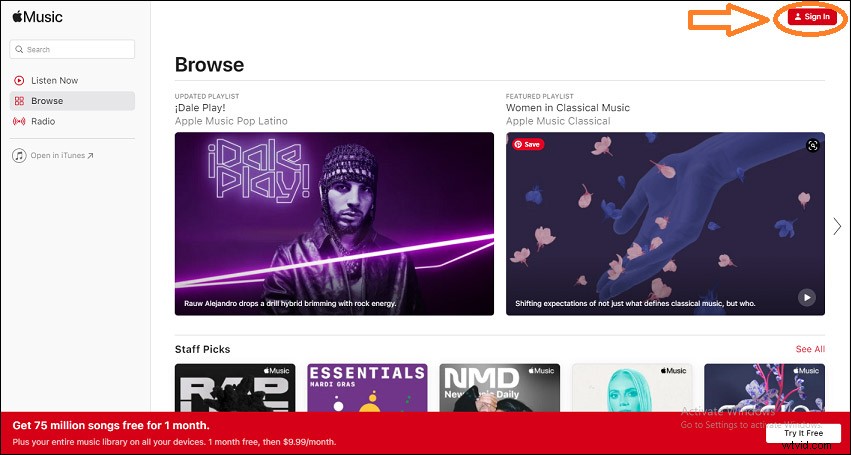
2. Wprowadź identyfikator Apple ID i hasło do subskrypcji Apple Music. Naciśnij Enter lub strzałkę po prawej stronie hasła.
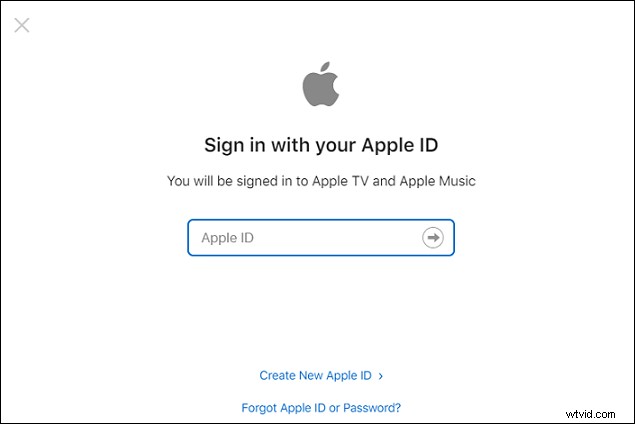
3. Miej pod ręką swoje urządzenie Apple, ponieważ może być konieczne uwierzytelnienie loginu za pomocą hasła. Wprowadź kod otrzymany na tym urządzeniu i w oknie monitu w przeglądarce.
4. Po zalogowaniu zobaczysz nawigację po lewej stronie. Możesz przejść do swojej biblioteki lub playlisty. Możesz także wyszukiwać, przeglądać lub odtwarzać muzykę tak samo jak w iTunes lub aplikacji Apple Music.
Wskazówki:Po zakończeniu słuchania dodaj stronę do zakładek i zamknij przeglądarkę. Następnym razem, gdy będziesz chciał słuchać, kliknij zakładkę i wrócisz do miejsca, w którym przerwałeś. I nie zapomnij:odtwarzacz internetowy działa również na Macu i Linuksie!
Metoda 2:Słuchaj Apple Music na komputerze za pomocą iTunes
Możesz także uzyskać dostęp do usługi Apple Music z iTunes. Jeśli nie masz jeszcze iTunes, możesz przejść do oficjalnej strony iTunes lub Microsoft Store i pobrać najnowszą wersję iTunes na swój komputer.
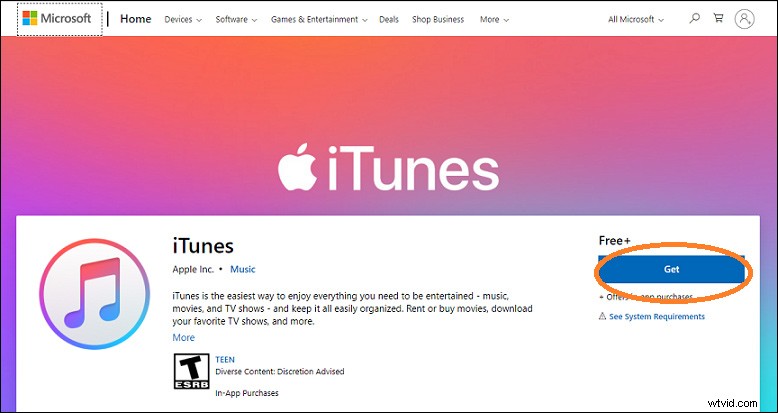
1. Otwórz iTunes i zaloguj się po zainstalowaniu. Przejdź do paska menu i kliknij Konto> Zaloguj się .
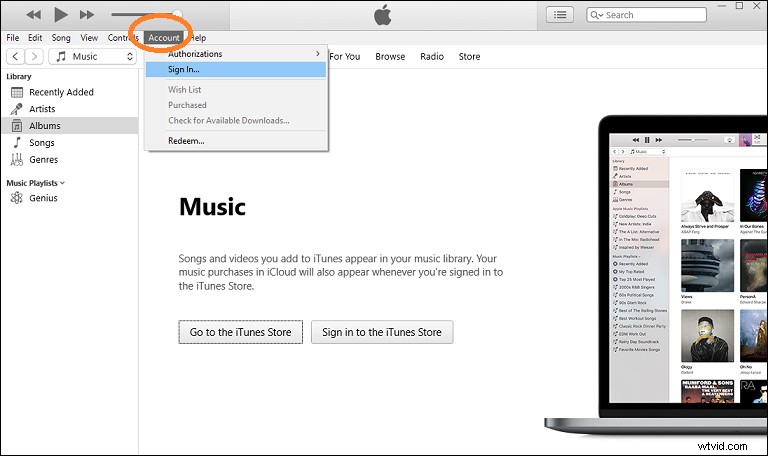
2. Wprowadź swój identyfikator Apple ID i hasło, a następnie kliknij Zaloguj się .
3. Po zalogowaniu uzyskaj dostęp do biblioteki muzycznej iCloud i subskrypcji Apple Music.
4. Wybierz Muzyka aby wyświetlić swoją bibliotekę muzyczną z wyskakującego menu w lewym górnym rogu, a następnie kliknij Biblioteka .
W Bibliotece , możesz znaleźć swoje playlisty i kupioną muzykę.
Dla Ciebie to sekcja, do której możesz przejść, gdy nie wiesz, czego słuchać, a Apple Music losowo poleci Ci utwory na podstawie Twojej historii słuchania.
W Przeglądaj , możesz znaleźć najbardziej popularną muzykę i przeboje w tej chwili, bez konieczności pobierania
Miłego słuchania!!
Możesz być także zainteresowany 3 przydatnymi sposobami dodawania muzyki do iPhone'a bez iTunes.
Wniosek
Podsumowując, ten post oferował 2 skuteczne metody odtwarzania Apple Music na PC:przez przeglądarkę internetową oraz przez iTunes. Który wolisz? Mam nadzieję, że spodoba Ci się muzyka!
